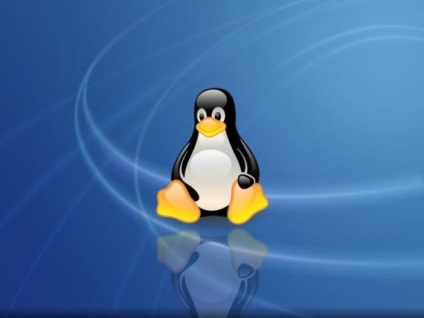Ce știm despre Windows 10?
Astăzi, aproape fiecare persoană din lume are sistemul de operare Windows 10 disponibil. Zece dintre noi, în ultimii ani, par a fi cea mai atentă versiune a sistemului de operare Microsoft. Are multe avantaje și caracteristici noi: o interfață îmbunătățită, un browser Edge cu suport pentru tehnologii web avansate, aplicații universale. Cu toate acestea, Windows 10, ca orice produs nou, are deficiențe inerente. Ce știm despre Windows 10? Când există întrebări specifice cu privire la configurarea diferitelor funcții, devine clar că nu știm prea multe despre ele.
Totul despre Windows 10
Crearea și utilizarea unui disc de recuperare de recuperare în Windows 10

Pentru a rezolva problemele pe care le are Windows cu Windows, de obicei este suficient să reveniți la punctul de restaurare anterior plecând la panoul de control "Restore". Mai rău, dacă sistemul este atât de avariat încât refuză să înceapă. În astfel de cazuri, este posibil să recuperați un disc de recuperare pentru recuperare. Aplicația sa este de obicei limitată la trei scenarii: restabilirea informațiilor de încărcare, restaurarea completă a Windows-ului dintr-o imagine creată anterior și revenirea la punctul de revizuire a sistemului. Puteți crea un astfel de disc prin intermediul Windows-ului însuși, ceea ce facem de fapt.
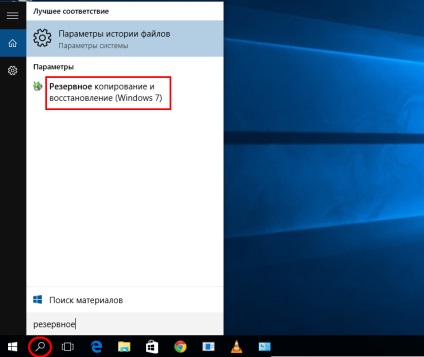
În partea stângă a ferestrei utilitar de backup, veți vedea două linkuri - "Crearea unei imagini de sistem" și "Crearea unui disc de recuperare a sistemului".
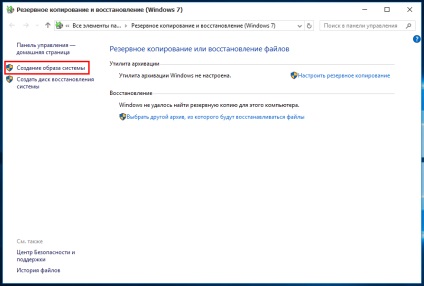
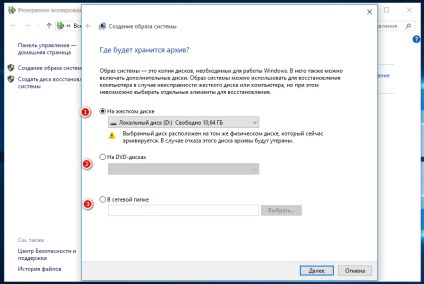
Este la fel de ușor să creați un disc de recuperare de urgență. Din nefericire, înregistrarea fișierelor este posibilă numai direct pe CD / DVD-uri, astfel încât crearea unei imagini ISO universale nu funcționează. În plus, discul de salvare creat este la fel de potrivit pentru restaurarea computerelor, atât pe baza BIOS-ului clasic, cât și a UEFI-ului modern.
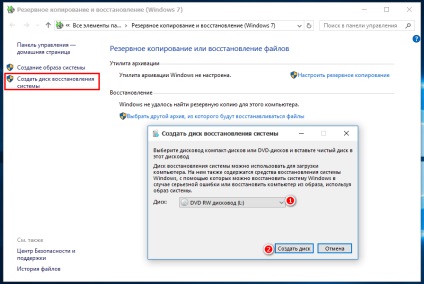
Aplicarea practică a discului de urgență
Și acum imaginați-vă că Windows-ul nostru sa oprit brusc de încărcare. Primul lucru pe care îl puteți face este să încercați să efectuați restaurarea la boot. Încărcați de pe discul de salvare creat, selectați limba interfeței
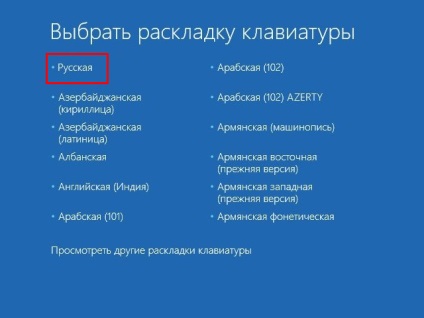
apoi urmați calea Diagnostice
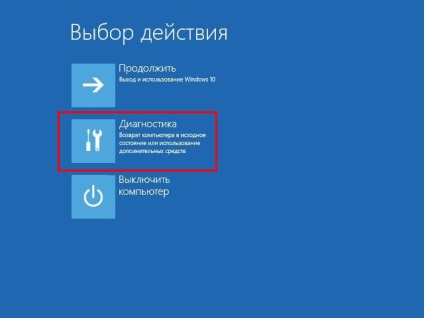
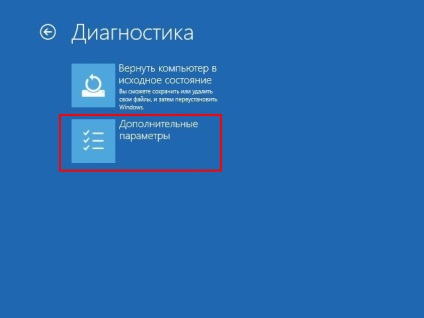
Recuperare la încărcare.
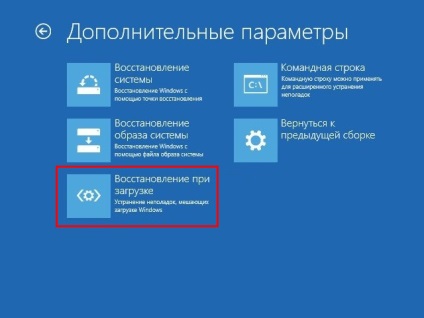
Cu toate acestea, nu este necesar să vă bazați pe acest instrument automat - cel mai probabil, după ce ați lucrat, veți primi un mesaj despre imposibilitatea de a rezolva problema.
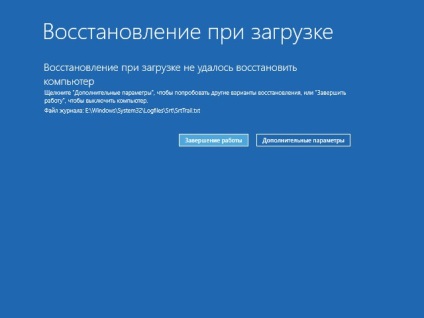
Punctele de revenire a sistemului sunt mai eficiente, dar nu sunt fără defecte. Acestea vă permit să recuperați numai o parte din date, în plus, punctele de revizuire în sine ar putea să nu fie disponibile dacă partiția sau discul pe care sunt stocate vor fi corupte. Pentru a accesa utilitarul de recuperare din punctele de redirecționare utilizând discul de salvare, mergeți la Diagnosticări → Setări avansate → Restaurare sistem
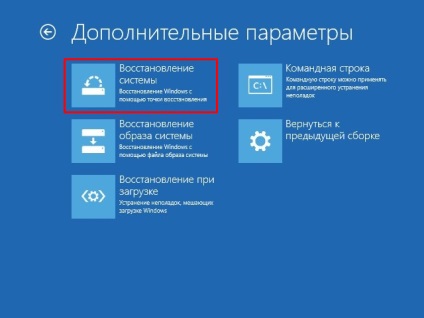
iar în fereastra deschisă a expertului selectăm punctul dorit.
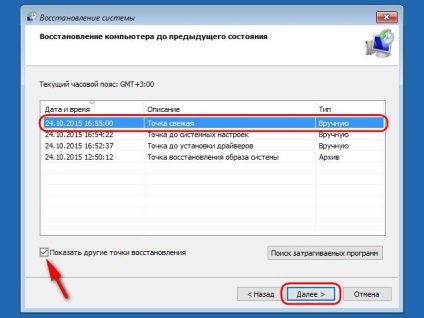
Dacă acest lucru nu ajută la readucerea la viață a Windows, nu va mai fi nimic de făcut decât să recurgeți la o recuperare completă din imagine, dacă, desigur, ați creat-o în avans.
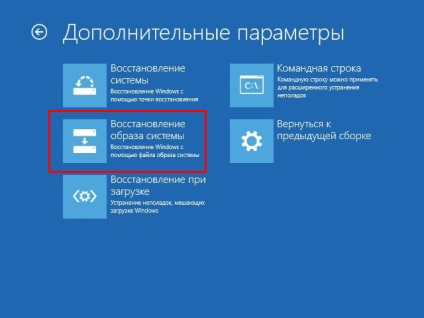
Urmați calea Diagnostice → Setări avansate → Restaurați imaginea sistemului și în fereastra expertului lăsăm arhiva de rezervă în mod prestabilit (cea mai recentă) sau specificăm manual calea spre imagine.
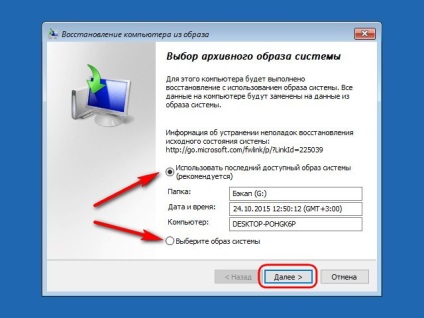
Am lăsat parametrii de recuperare impliciți, faceți clic pe "Next"
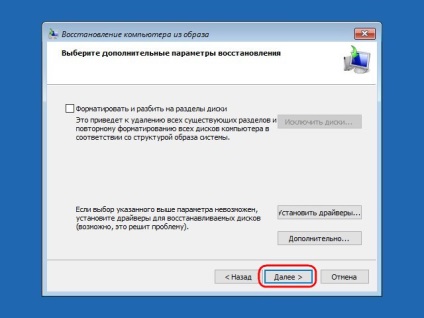
și confirmați înlocuirea fișierelor cu date din imagine.
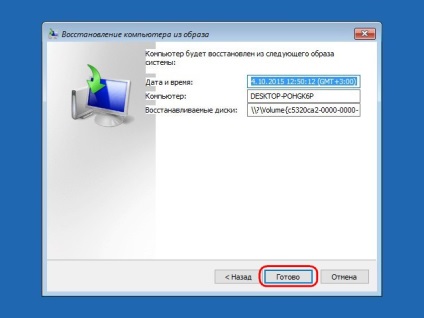
Ca rezultat, partiția de sistem va fi complet suprascrisă, iar sistemul va fi restaurat în condiții de siguranță în starea în care era în momentul creării imaginii.
Asta e tot. Vă mulțumim că ați citit articolul. Sper că ți-a fost de ajutor.
Ați putea fi, de asemenea, interesat de:


Întrebări rămase
Aici puteți pune întrebări despre funcționarea site-ului și a sistemului de operare Windows 10. Articolele dvs. vor fi scrise pe întrebările dvs., așa că vă voi fi foarte recunoscători pentru orice problemă logică, interesantă și tematică.
În linia de subiect scrieți "Întrebare"

Nou pe site: